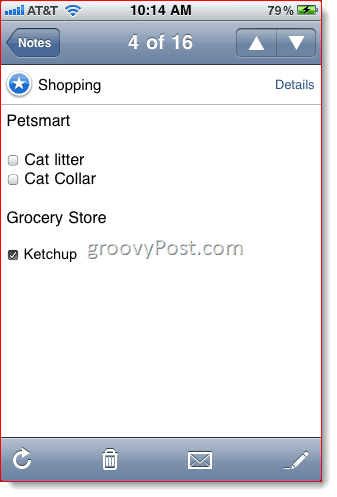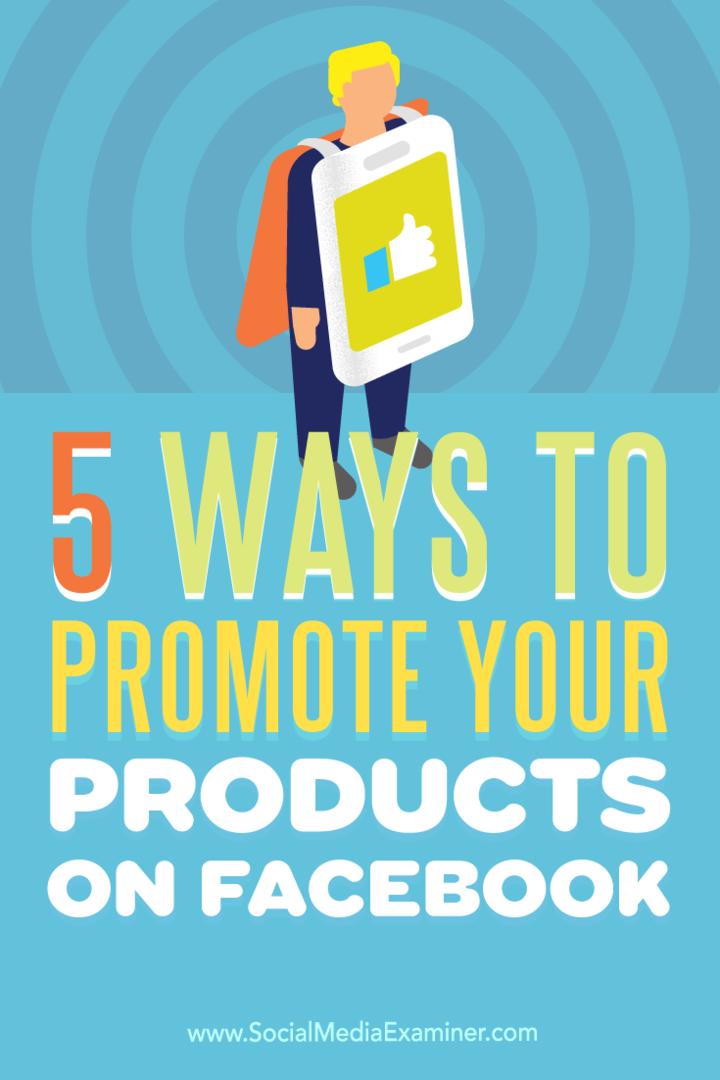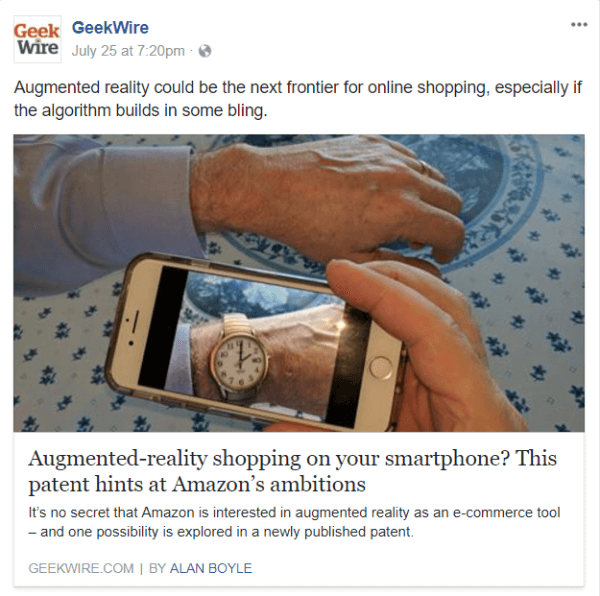Evernote Screenshot Tour και κριτική
Evernote Δωρεάν λογισμικό Κριτικές / / March 17, 2020
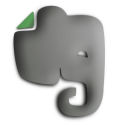 Το Evernote είναι ένα από εκείνα τα προγράμματα για τα οποία ακούω ανθρώπους να μιλάνε εδώ και χρόνια αλλά ποτέ δεν έχουν δοκιμάσει τον εαυτό μου. Αλλά τώρα καθώς η ζωή μου γίνεται όλο και πιο έντονη, αποφάσισα ότι ήρθε η ώρα να αποφοιτήσω από το "κατάλογό μου στο Notepad" σε κάτι λίγο πιο ισχυρό. Μετά τη χρήση του Evernote για μερικές εβδομάδες, βλέπω τώρα τι είναι το buzz. Η τρέχουσα ετικέτα της Evernote είναι "Να θυμάστε τα πάντα" και αυτό πραγματικά σας βοηθά να το κάνετε. Είναι σαν να έχετε ένα δεύτερο εγκέφαλο με όλα τα πράγματα σας σε αυτό. Εκτός από τον πραγματικό εγκέφαλό σας, τα πάντα είναι οργανωμένα και μπορούν να ανακληθούν άμεσα για γρήγορη αναφορά.
Το Evernote είναι ένα από εκείνα τα προγράμματα για τα οποία ακούω ανθρώπους να μιλάνε εδώ και χρόνια αλλά ποτέ δεν έχουν δοκιμάσει τον εαυτό μου. Αλλά τώρα καθώς η ζωή μου γίνεται όλο και πιο έντονη, αποφάσισα ότι ήρθε η ώρα να αποφοιτήσω από το "κατάλογό μου στο Notepad" σε κάτι λίγο πιο ισχυρό. Μετά τη χρήση του Evernote για μερικές εβδομάδες, βλέπω τώρα τι είναι το buzz. Η τρέχουσα ετικέτα της Evernote είναι "Να θυμάστε τα πάντα" και αυτό πραγματικά σας βοηθά να το κάνετε. Είναι σαν να έχετε ένα δεύτερο εγκέφαλο με όλα τα πράγματα σας σε αυτό. Εκτός από τον πραγματικό εγκέφαλό σας, τα πάντα είναι οργανωμένα και μπορούν να ανακληθούν άμεσα για γρήγορη αναφορά.
Βλέπω τα δύο κύρια πλεονεκτήματα της Evernote στην ικανότητά της πιάνω όλα όσα είναι σημαντικά και στη συνέχεια οργανώνω το. Η Evernote ζει στον υπολογιστή σας των Windows, στις μηχανές Macintosh, στον ιστό και στο smartphone σας (συγνώμη χρήστες Linux). Η λήψη μιας σημείωσης, ενός στιγμιότυπου ή μιας σκέψης είναι τόσο εύκολη υπόθεση στο τηλέφωνό σας όσο βρίσκεται στη μέση μιας εργασίας στην επιφάνεια εργασίας σας. Στη συνέχεια, όλα σας περιμένουν, απρόσκοπτα συγχρονισμένα σε όλες τις πλατφόρμες. Από εκεί, μπορείτε να προσθέσετε ετικέτες, να επεξεργαστείτε και να οργανώσετε κάθε σημείωση ανάλογα με το σύστημα που χρησιμοποιείτε. Ελέγξτε τα στιγμιότυπα οθόνης για να τα δείτε σε δράση.
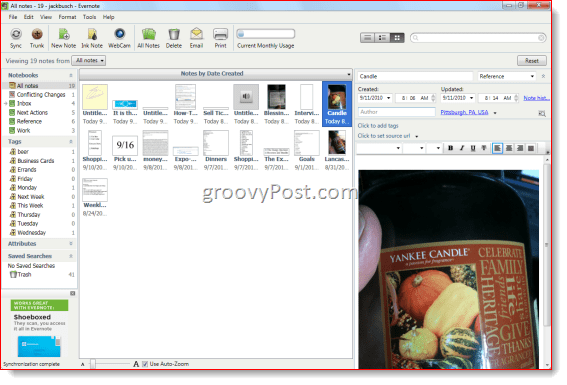
Clipping Notes - Επιτραπέζιος υπολογιστής
Το καλύτερο μέρος του Evernote είναι ο ρόλος του ως ένας καθολικός, αλλά διακριτικός κάδος συλλογής. Το Evernote τρέχει ήσυχα στο παρασκήνιο, περιμένοντας την είσοδο, την οποία μπορείτε να παραδώσετε μέσω μερικών διαφορετικών πλήκτρων πρόσβασης σε παγκόσμιο επίπεδο. Το αγαπημένο μου: Αντιγραφή επιλογής. Το προεπιλεγμένο κλειδί είναι Win-A, αλλά μπορείτε να το αλλάξετε σε ό, τι θέλετε. Όταν χτυπήσετε Win-A, όποιο κείμενο ή εικόνες που έχετε επιλέξει, θα πάρει αυτόματα zapped στο Evernote σας ως μια νέα σημείωση. Σε Εργαλεία | Κλείσιμο σημειώσεων, μπορείτε να επιλέξετε έναν προορισμό όπου καταγράφονται οι σημειώσεις που καταλήγουν - τις στέλνω απλά στο δικό μου Inbox φορητό υπολογιστή, αλλά αν είστε chugging μαζί σε ένα συγκεκριμένο έργο, μπορείτε να το έχετε στείλει στο σημειωματάριο που έχετε επιλέξει επί του παρόντος. Ως παραλλαγή της μεθόδου επιλογής αντιγραφής, μπορείτε επίσης να επικολλήσετε στοιχεία σε Evernote. Απλά αντιγράψτε τα ως κανονικά, ανοίξτε το Evernote και πατήστε το πλήρες πλήκτρο πρόσβασης για το Επικολλήστε το Πρόχειρο (CTRL-ALT-V από προεπιλογή).

Το Evernote σάς επιτρέπει επίσης να μετατρέπετε στιγμιότυπα οθόνης σε σημειώσεις με το Οθόνη καταγραφής παγκόσμιο πλήκτρο πρόσβασης (Οθόνη εκτύπωσης από προεπιλογή). Όπως το αγαπημένο πρόγραμμα Snagit, το χτύπημα στο πλήκτρο πρόσβασης σας δίνει ένα crosshair ώστε να μπορείτε να επιλέξετε την περιοχή που θέλετε να συλλάβετε (με αυτόν τον τρόπο δεν χρειάζεται να αρπάξετε ολόκληρη την οθόνη).
Υπάρχει επίσης το Νέα σημείωση παγκόσμιο πλήκτρο πρόσβασης (CTRL-ALT-N), το οποίο είναι πρακτικό σαν ένα scratchpad ή αν κάτι σκάει στο κεφάλι σας και θέλετε να το συλλέξετε χωρίς να διακόψετε την τρέχουσα εργασία σας. Χτυπώντας το Νέα σημείωση hotkey τραβάει το Evernote με μια κενή σημείωση, έτοιμη να πάει.
Η Evernote έχει επίσης μερικές λιγότερο χρήσιμες μεθόδους αποκοπής: το Σημείωση μελάνης και το WebCam Σημείωση. Το Ink Note σας δίνει τη δυνατότητα να χρησιμοποιείτε το doodle ελεύθερα ενώ η λήψη WebCam κάνει ένα στιγμιότυπο από την ενσωματωμένη κάμερα web. Στην πραγματικότητα, το WebCam μπορεί να είναι χρήσιμο ως αυτοσχέδιο σαρωτής για επαγγελματικές κάρτες ή άλλα υλικά αναφοράς, αλλά δεν το έχω χρησιμοποιήσει μέχρι σήμερα. Η δυνατότητα λήψης στιγμιότυπων λάμπει πραγματικά στην εφαρμογή για κινητά (Δες παρακάτω).
Καταγραφή σημειώσεων - εφαρμογή για κινητά
Το Evernote το κόβει έξω από το πάρκο ως κάδο συλλογής, χάρη στην εφαρμογή για κινητά, στην οποία εργάζονται επί του παρόντος iPhone, iPod Touch και iPad, τηλέφωνα Android, τηλέφωνα BlackBerry, Palm Pre και Palm Pixi και Windows Mobile τηλέφωνα. Είμαι ο τύπος που δεν του αρέσει να περνάει πολύς χρόνος κατά τη διάρκεια μιας κοινωνικής συγκέντρωσης ή μιας επαγγελματικής συνάντησης που χτυπάει στο smartphone μου, έτσι ώστε τα λιγότερα κουμπιά που πρέπει να κάνω, τόσο καλύτερα. Και η Evernote σίγουρα προσφέρει σε αυτό το θέμα. Παρέχω την εφαρμογή στην πρώτη σελίδα της αρχικής οθόνης μου και την τραβήξω όποτε θέλω να μαζέψω μια σημείωση ή μια υπενθύμιση χρησιμοποιώντας μία από τις τέσσερις πρακτικές μεθόδους dandy: Κείμενο, στιγμιότυπο, ρολό κάμερας και Φωνή. Όλοι είναι αρκετά αυτονόητοι - μπορείτε είτε να κάνετε γροθιά σε κάποιο κείμενο, να τραβήξετε μια φωτογραφία, να επιλέξετε μια φωτογραφία που προηγουμένως πήρατε ή να υπαγορεύσετε μια σημείωση και θα συγχρονιστεί αυτόματα στον λογαριασμό σας Evernote, όπου θα είναι έτοιμος και θα σας περιμένει την επόμενη φορά που θα βρεθείτε στην επιφάνεια εργασίας σας πελάτης.
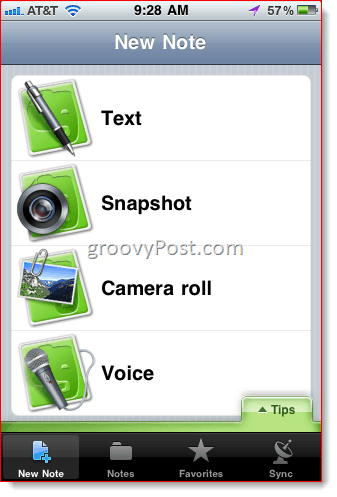
Εργασία με τις σημειώσεις - Πελάτης επιφάνειας εργασίας
Οι σημειώσεις οργανώνονται κυρίως μέσω του Τετράδια και Ετικέτες, τα οποία εμφανίζονται στην πλακέτα στα αριστερά. Ο τρόπος με τον οποίο οργανώνετε τις σημειώσεις σας εξαρτάται πραγματικά από το σύστημά σας. Προσωπικά, χρησιμοποιώ μια αποχρωματισμένη έκδοση του Getting Things Done, με ένα Inbox, Next Actions και Reference για όλα τα πράγματα της ζωής μου. Εντός αυτών των φορητών υπολογιστών, τα οργανώνω περαιτέρω με ετικέτες. Για παράδειγμα, για εργασίες, τις επισημαίνω με την ημερομηνία που πρέπει να γίνουν. Για τα στοιχεία αναφοράς, θα χρησιμοποιήσω κάτι πιο περιγραφικό. Για παράδειγμα, προσπαθώ να τεκμηριώσω όλα τα microbrews που είχα, οπότε δεν καταλήγω να παραγγείλω άθελα το ίδιο πράγμα δύο φορές, έτσι κρατώ στιγμιότυπα ετικετών μπύρας και τις σκέψεις μου στο σημειωματάριό μου με μια "μπύρα" ετικέτα. Έχω επίσης ένα ξεχωριστό σημειωματάριο εργασίας.
Η ομορφιά του Evernote είναι ότι είναι τόσο πλούσιο - μπορείτε να το χρησιμοποιήσετε για να οργανώσετε τα οικονομικά σας, να ερευνήσετε ένα μυθιστόρημα, να διαχειριστείτε τα έργα, να συγκρίνετε τα πλυντήρια και τα στεγνωτήρια, να παρακολουθείτε τις επαγγελματικές κάρτες ή ό, τι να 'ναι. Υπάρχουν πολλές ιδέες για το πώς να φτιάξετε το Evernote για εσάς εκεί έξω στη blogosphere (7 τρόποι χρήσης του Evernote, 10 σπουδαίοι τρόποι χρήσης του Evernote, 13 Απίστευτα δημιουργικές χρήσεις για το Evernote, 10 πιο παραγωγικές χρήσεις του Evernote) - ελέγξτε τους για κάποια έμπνευση.
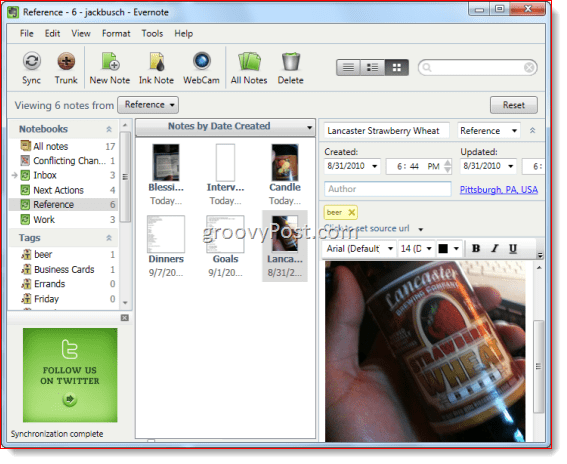
Εάν είστε επιμελής σχετικά με τη χρήση του Evernote, θα έχετε εκατοντάδες αρχεία PDF, εικόνες, κείμενα και άλλα έγγραφα σε χρόνο μηδέν. Ευτυχώς, η αναζήτηση στις σημειώσεις σας είναι αρκετά εύκολη. Μπορείτε να περιηγηθείτε με Notebook ή Tag ή μπορείτε να χρησιμοποιήσετε μια συμβολοσειρά αναζήτησης πληκτρολογώντας το πλαίσιο στην επάνω δεξιά γωνία.
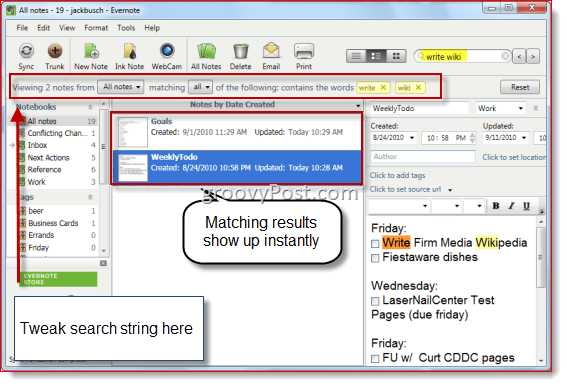
Ένα από τα πολύ-touted χαρακτηριστικά της Evernote είναι η ικανότητα αναγνώρισης κειμένου. Για παράδειγμα, εάν τραβήξετε μια φωτογραφία μιας επαγγελματικής κάρτας ή ενός σημείου, η Evernote θα προσπαθήσει να εντοπίσει τις λέξεις στην εικόνα, ώστε να την πάρει από τις συμβολοσειρές αναζήτησης. Το έχω δοκιμάσει και λειτουργεί πολύ καλά. Επισημαίνει ακόμη και πού εμφανίζεται η λέξη στην εικόνα.
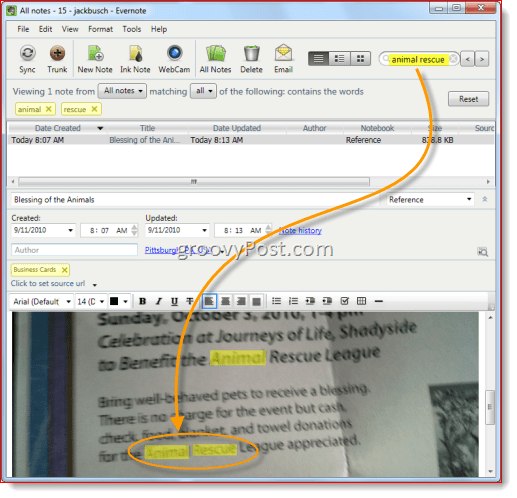
Μπορείτε επίσης να μεταβείτε αμέσως στο πλαίσιο αναζήτησης στο Evernote από οποιαδήποτε εφαρμογή χρησιμοποιώντας το Βρείτε στο Evernote global hotkey-Shift-Win-F, από προεπιλογή. Αυτό ολοκληρώνει τις μπριζόλες της Evernote ως ένα παγκόσμιο εργαλείο αναφοράς καθώς και έναν διαισθητικό κάδο σύλληψης.
Όλες οι λειτουργίες του προγράμματος-πελάτη Desktop είναι επίσης διαθέσιμες μέσω της διεπαφής ιστού, την οποία μπορείτε να αποκτήσετε πρόσβαση στο Evernote.com. Η μόνη διαφορά είναι ότι δεν υπάρχει παράθυρο προεπισκόπησης στη δεξιά πλευρά και η λειτουργία αναζήτησης δεν είναι τόσο στιγμιαία. Αλλά αν βρεθείτε ποτέ μακριά από τον υπολογιστή σας και σε μια νεκρή ζώνη, μπορείτε πάντα να φτάσετε στις σημειώσεις σας μέσω του διαδικτύου.
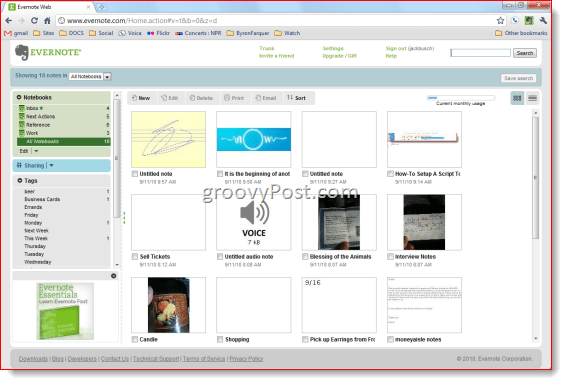
Εργασία με σημειώσεις - εφαρμογή για κινητά
Μπορείτε επίσης να αποκτήσετε πρόσβαση, να επεξεργαστείτε, να προσθέσετε ετικέτες και να οργανώσετε τις σημειώσεις σας από την εφαρμογή για κινητά. Το μόνο χαρακτηριστικό που δεν θα έχετε είναι η επεξεργασία πλούσιων κειμένων, αν και ίσως θα δούμε αυτή τη λειτουργία να εισάγεται κάπου στη γραμμή. Αλλά το πιο σημαντικό μέρος της ύπαρξης Evernote στην τσέπη σας είναι η δυνατότητα να τραβάτε σημειώσεις εν κινήσει. Μπορείτε να περιηγηθείτε στις σημειώσεις σας αγγίζοντας το Σημειώσεις όπου θα ταξινομηθούν κατά ημερομηνία που καταχωρίσατε, σημειωματάριο, ενημερωμένη ημερομηνία, τίτλο, πόλη ή χώρα.
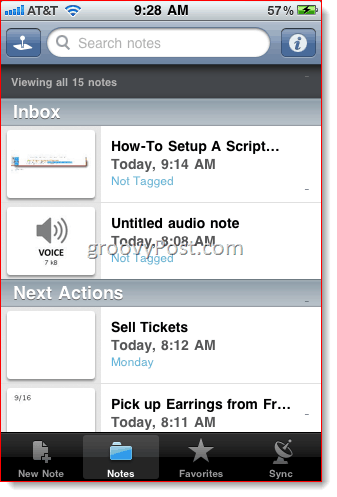
Εάν αγγίξετε το εικονίδιο Pushpin στην επάνω αριστερή γωνία, μπορείτε να δείτε τις σημειώσεις σας οργανωμένες κατά γεωγραφική θέση. Αυτό το στιγμιότυπο οθόνης δεν είναι πολύ αντιπροσωπευτικό, αφού όλες οι σημειώσεις μου καταγράφονται στην ίδια θέση. (Θα το έδειχνα για σας καταγράφοντας ένα σημείωμα από κάπου αλλού, αλλά στο Πίτσμπουργκ, δεν διασχίζουμε ποτάμια - ούτε καν για εκδρομές οθόνης.) Ίσως δεν το κάνω σωστά, αλλά δεν βρίσκω αυτό το χαρακτηριστικό ιδιαίτερα χρήσιμο. Οι σημειώσεις είναι γεωγραφικά προσδιορισμένες ανάλογα με το πού βρισκόσασταν όταν δημιουργήσατε τη σημείωση. Μπορείτε να ζεσταίνετε την τοποθεσία του, αλλά λειτουργεί μόνο σε γεωγραφικό πλάτος και γεωγραφικό μήκος, και δεν είμαι ο τύπος που ξέρει τις συντεταγμένες για το τοπικό τυροκομείο. Αυτό το χαρακτηριστικό θα ήταν πολύ χειρότερο αν μπορούσατε να αντιστοιχίσετε σημειώσεις με γεωγραφικές τοποθεσίες με βάση το πού έπρεπε να γίνει (όπως το πλαίσιο για το GTD). Τότε, θα μπορούσα να ρίξω μια ματιά στον χάρτη μου κάθε φορά που λέω, στο κέντρο της πόλης ή στη βιβλιοθήκη και να δούμε τι άλλο θα μπορούσα να κάνω όταν βρισκόμουν στην περιοχή. Αλλά εγώ είμαι. Είμαι κάπως κλειστός, οπότε ο κόσμος πέρα από το υπόγειό μου δεν έχει σημασία τόσο για μένα όσον αφορά την Evernote. Η διανυόμενη απόσταση μπορεί να διαφέρει.
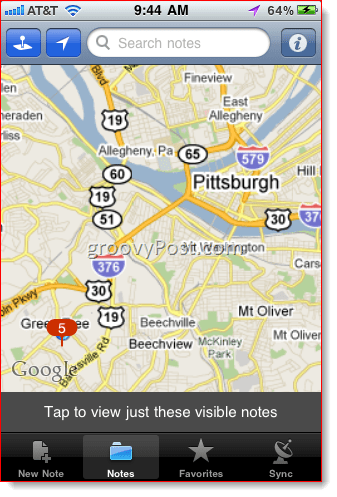
Το χαρακτηριστικό που πραγματικά μου αρέσει είναι το Αγαπημένα οθόνη. Είμαι κατασκευαστής καταλόγων, οπότε θα ήθελα να διατηρήσω όλες τις λίστες μου που αναφέρομαι όλη την ημέρα εδώ. Πριν από την Evernote, έβαζα τα πράγματα στην πλάτη του φακέλου και τα έβαλα στην πίσω τσέπη μου, από όπου αναπόφευκτα έπεφταν στο μέσο του δρόμου. Αυτό το σύστημα λειτουργεί πολύ καλύτερα.
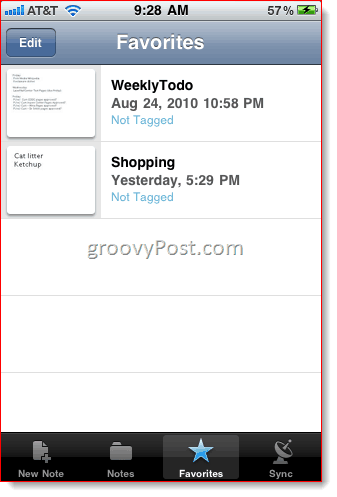
Επίσης, παρά την αδυναμία της Evernote να κάνει επεξεργασίες πλούσιου κειμένου στην εφαρμογή για κινητά, τα πρακτικά μικρά πλαίσια ελέγχου εξακολουθούν να λειτουργούν, γεγονός που καθιστά εξαιρετικό τους καταλόγους αγορών και τις λίστες υποχρεώσεων. Δείτε παρακάτω για παράδειγμα, και μια ματιά στο καθηλωτικό τρόπο ζωής μου.
Ω, επίσης, εάν έχετε μια σημείωση που είναι σε μορφή εμπλουτισμένου κειμένου, μπορείτε να την επεξεργαστείτε είτε κάνοντας ένα αντίγραφο σε απλό κείμενο είτε προσθέτοντας το με απλό κείμενο. Στη συνέχεια, μπορείτε να προσθέσετε αυτά τα κουτάκια groovy λίγο αργότερα.
Πόσο?
Αναφέρω το καλύτερο μέρος για την Evernote; Οχι? Ω ναι... σαν το άλλο μου αγαπημένο εργαλείο Dropbox, Evernote είναι Ελεύθερος. Καλά, ως επί το πλείστον δωρεάν. Όλα όσα σας έδειξα και μιλήσατε περιλαμβάνονται μέσα στην Ελεύθερη έκδοση του Evernote. Τούτου λεχθέντος, ακόμα περισσότερα είναι διαθέσιμα αν σας πρόθυμοι να πληρώσετε $ 5 / month ή $ 45 / year για Evernote Premium. Εδώ είναι η ανάλυση μεταξύ των εκδόσεων Free / Premium:
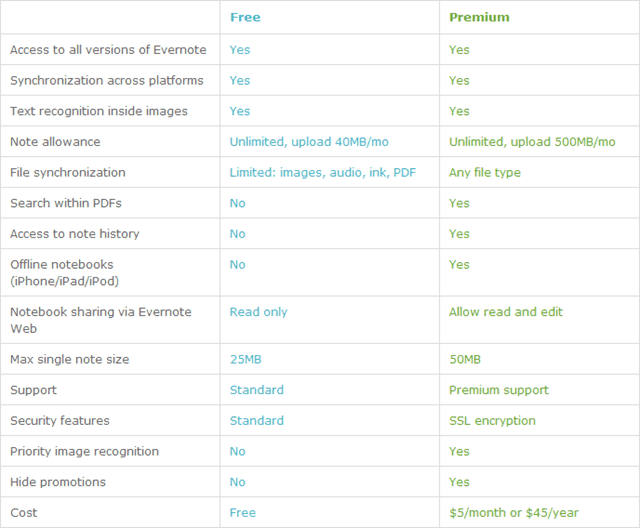
συμπέρασμα
Συνολικά, η Evernote είναι τόσο γελοία όσο την φτιάχνεις. Είναι ευέλικτο, διαισθητικό και ενσωματώνεται απρόσκοπτα σε οποιοδήποτε σύστημα οργάνωσης ή λήψης σημείων που χρησιμοποιείτε αυτήν τη στιγμή. Ωστόσο, για να έχετε το μεγαλύτερο όφελος από την Evernote, σίγουρα χρειάζεται να έχετε ένα σύστημα. Το Evernote είναι ένα οργανωτικό εργαλείο, όχι ένας προσωπικός βοηθός, οπότε αν δεν είστε ήδη οργανωμένος και συνειδητή για τα καθήκοντά σας και τα έργα σας, η Evernote δεν θα σας μαγέψει σε βαθμό 1.0 Γραφειοκράτης. Ένα τελευταίο πράγμα που πρέπει να αναφέρω για την Evernote: είναι δωρεάν. Αληθινά ελεύθερη, καθώς δεν είναι ακρωτηριασμένη πέρα από το λόγο, ούτε λήγει μετά από μια περίοδο αξιολόγησης. Αλλά υπάρχει μια πληρωμένη έκδοση που ονομάζεται premium Evernote που σας δίνει λίγο περισσότερο, όπως περισσότερο εύρος ζώνης μεταφόρτωσης, αναζήτηση μέσα σε PDF, ιστορικό σημειώσεων και κάποια άλλα χαρακτηριστικά. Προσωπικά, μετά τη χρήση του Evernote για περίπου ένα μήνα, είμαι απόλυτα ικανοποιημένος με την δωρεάν έκδοση.